تخيل هذا: لديك مقطع فيديو رائع على جهاز الكمبيوتر الخاص بك وترغب في مشاركته مع أصدقائك، ولكن هناك مشكلة. الفيديو بتنسيق XviD، وهو غير متوافق دائمًا مع أجهزتهم. لكن لا تقلق! يوجد حل بسيط لهذه المشكلة. يمكنك تحويل فيديو XviD إلى تنسيق MP4 المقبول على نطاق واسع. بهذه الطريقة، يمكنك مشاركة الفيديو الخاص بك دون أي مشاكل في التوافق.
ربما كنت تفكر، كيف أقوم بتحويل XviD إلى MP4؟ فكيف يمكنك أن تفعل ذلك؟ دعنا نستكشف الخطوات السهلة لتحويل XviD إلى MP4 والتأكد من أن مقاطع الفيديو الخاصة بك في متناول الجميع.
الجزء 1. ما هو XviD
XviD هو برنامج ترميز فيديو، وهي تقنية تستخدم لضغط ملفات الفيديو وفك ضغطها. فهو يساعد في جعل ملفات الفيديو أصغر حجمًا مع الحفاظ على جودة الفيديو اللائقة. يمكن أن يساعد في توفير مساحة التخزين على سطح المكتب الخاص بك. فكر في الأمر كأداة تجعل من السهل التعامل مع مقاطع الفيديو ومشاركتها دون التضحية بجودة الصورة.
الجزء 2. تحويل XviD إلى MP4 على سطح المكتب
1. محول AVide MP4
عندما يكون لديك مقاطع فيديو في XviD، ولكن جهاز الكمبيوتر أو الهاتف أو الجهاز اللوحي الخاص بك لا يدعمها، يمكنك اللجوء إلى محول AVAide MP4. إنه برنامج ذكي لسطح المكتب الخاص بك يمكنه تحويل مقاطع فيديو XviD إلى MP4، وهو تنسيق مناسب للغاية لأجهزتك.
باستخدام محول AVAide MP4، يمكنك جعل مقاطع الفيديو الخاصة بك تعمل في أي مكان دون أي مشاكل تقنية. تسمح لك ميزة التحويل الممتازة بتغيير نوع واحد من الفيديو إلى نوع آخر. وهو يدعم تحويل الدفعات، مما يوفر لك الوقت والجهد إذا كنت تفضل تحويل ملفات متعددة في وقت واحد. بالإضافة إلى ذلك، فهو يوفر وظائف التحرير الأساسية، مثل الاقتصاص والتدوير والتأثيرات والمرشحات والمزيد لتحسين مظهر المخرجات. مذهل، أليس كذلك؟
فيما يلي كيفية تحويل ملفات XviD إلى تنسيق MP4 باستخدام محول AVAide MP4:
الخطوة 1قم بتنزيل وتثبيت AVAide MP4 Converter على جهاز الكمبيوتر الخاص بك من الموقع الرسمي. بمجرد الانتهاء من ذلك، قم بتشغيل البرنامج للبدء.

جربها مجانا لنظام التشغيل Windows 7 أو أحدث
 تحميل آمن
تحميل آمن
جربها مجانا لنظام التشغيل Mac OS X 10.12 أو أحدث
 تحميل آمن
تحميل آمنالخطوة 2اذهب إلى محول فاتورة غير مدفوعة. ثم اضغط على (+) لاستيراد ملفات الفيديو XviD التي ترغب في تحويلها.
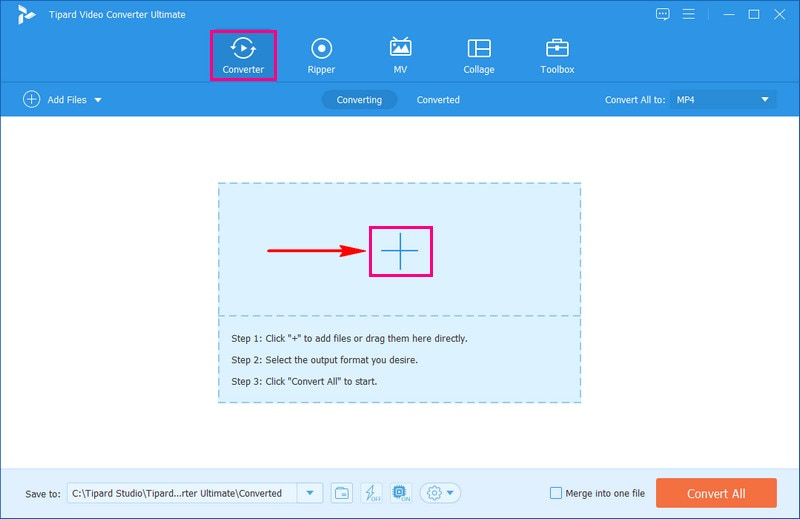
الخطوه 3انقر على الملف الشخصي القائمة المنسدلة للوصول إلى تنسيقات الفيديو. تحت فيديو خيار، حدد MP4 في قائمة التنسيقات.
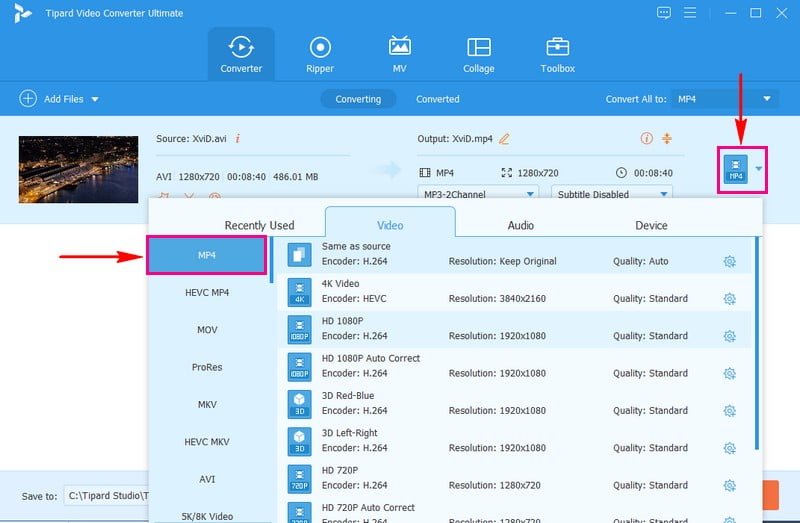
الخطوة 4لتخصيص إعدادات الإخراج، توجه إلى عجلة مسننة زر. يمكنك تعديل فيديو و صوتي الخيارات بناء على تفضيلاتك. بمجرد التغيير، انقر فوق خلق جديد إبداع جديد زر لتطبيق التغييرات.
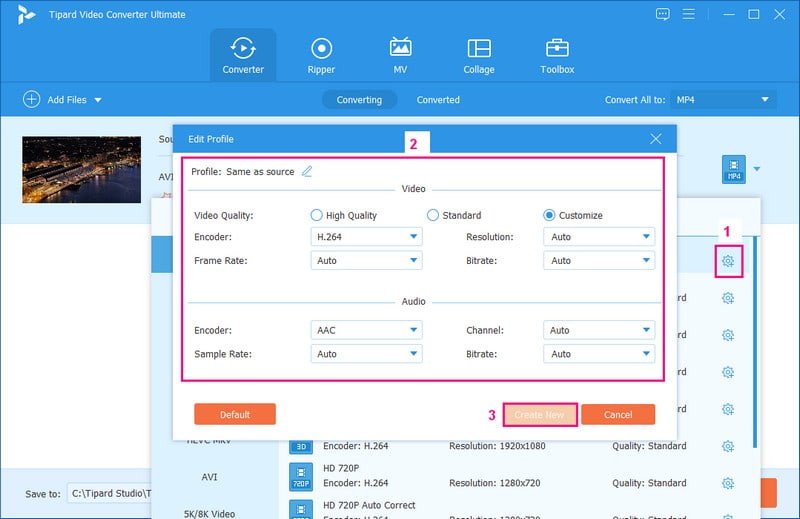
الخطوة الخامسةبشكل اختياري، يمكنك تحرير الفيديو الخاص بك عن طريق النقر على عصا الزر الذي يمثل تعديل. بمجرد الرضا، اضغط على تحويل جميع زر لبدء عملية التحويل. وبعد ذلك، سيتم حفظ المخرجات المحولة على محرك الأقراص المحلي لديك.
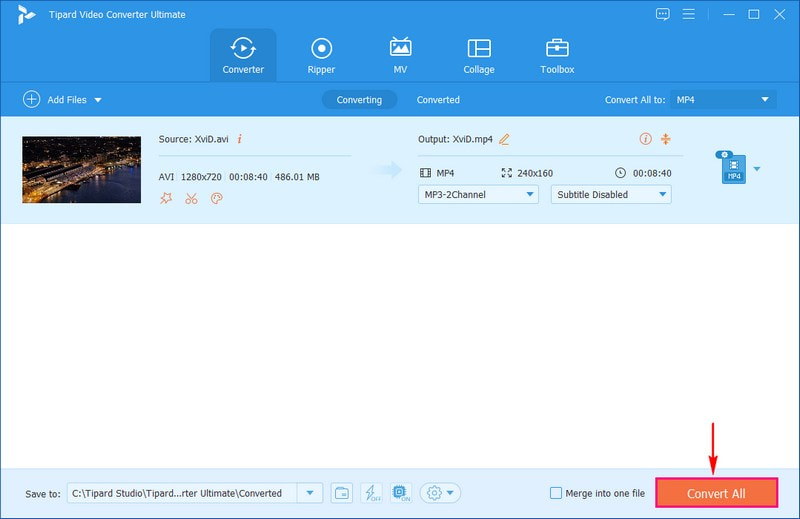
2. VLC
هل لديك مجموعة من مقاطع فيديو XviD القديمة التي لا يمكن تشغيلها على أجهزتك الحديثة؟ يعد تحويلها إلى تنسيق MP4 أمرًا سهلاً، لذا فهي تعمل في كل مكان. وكل ذلك بفضل أداة سهلة الاستخدام تسمى VLC. هذا البرنامج ليس مجرد مشغل فيديو عادي؛ ويمكنه أيضًا القيام بحيل أخرى. يمكنه تحويل نوع واحد من الفيديو إلى نوع آخر، مثل تحويل فيديو قديم إلى فيديو جديد. بالإضافة إلى ذلك، فهو مجاني تمامًا، لذا يمكنك استخدامه دون دفع أي شيء.
فيما يلي الخطوات الخاصة بكيفية تحويل XviD إلى MP4 باستخدام VLC Media Player:
الخطوة 1قم بتنزيل وتثبيت VLC مجانًا من الإنترنت.
الخطوة 2قم بتشغيل VLC على جهاز الكمبيوتر الخاص بك. انقر وسائط في القمة. يختار تحويل / حفظ من القائمة المنسدلة. انقر يضيف واختر فيديو XviD الخاص بك.
الخطوه 3أدناه، انقر فوق تحويل / حفظ زر. يختار الفيديو - H.264 + MP3 (MP4) من الملف الشخصي قائمة طعام. انقر تصفح لتحديد مكان حفظ ملف MP4.
الخطوة 4انقر يبدأ لتحويل كسفيد إلى MP4. يعتمد الوقت على طول الفيديو الخاص بك واحتياجات جهاز الكمبيوتر الخاص بك.

3. فرملة اليد
HandBrake هي أداة مفيدة للغاية لمقاطع الفيديو الخاصة بك. يمكنه تغيير مقاطع الفيديو الخاصة بك من نوع إلى آخر. لذلك، إذا كان لديك مقطع فيديو لا يتم تشغيله على جهازك، فيمكن لـ Handbrake تحويله إلى إصدار يعمل. الجزء المثير للإعجاب هو أنه يمكنه تغيير نوع ملف فيديو، مثل XviD، إلى نوع آخر، مثل MP4. يعد ذلك مفيدًا إذا كان لديك مقاطع فيديو لا يمكن تشغيلها على بعض الأجهزة وتحتاج إلى جعلها تعمل في كل مكان.
فيما يلي خطوات كيفية تحويل XviD إلى MP4 باستخدام HandBrake:
الخطوة 1احصل على HandBrake مجانًا من موقعهم على الويب وقم بتثبيته على جهاز الكمبيوتر الخاص بك.
الخطوة 2قم بتشغيل برنامج HandBrake. انقر المصدر المفتوح واختر فيديو XviD الذي تريد تحويله.
الخطوه 3يختار MP4 لتغيير الفيديو إلى تنسيق MP4 في الإعدادات المسبقة القسم على اليمين. تحت مصدر، اختر مكان حفظ ملف MP4 المحول بالنقر فوق تصفح.
الخطوة 4انقر يبدأ لبدء التحويل. قد يستغرق الأمر بعض الوقت، حسب حجم الفيديو الخاص بك. سيكون ملف MP4 الجديد الخاص بك في الموقع الذي حددته عند الانتهاء.

4. برنامج AVAide Free Video Converter Online
هل سبق لك أن أردت تغيير مقطع فيديو من XviD إلى MP4 دون تنزيل البرنامج؟ لو ذلك، برنامج AVAide Free Video Converter Online هنا للمساعدة! إنها بمثابة عصا سحرية لمقاطع الفيديو الخاصة بك على الإنترنت. يمكنك استخدامه في متصفح الويب الخاص بك دون تثبيت أي شيء. ما عليك سوى تحميل فيديو XviD الخاص بك، وسيقوم بتحويله إلى MP4. إنه سريع ومجاني ومريح للغاية. جربه، وشاهد مقاطع الفيديو الخاصة بك بالتنسيق الذي تريده!
فيما يلي كيفية تحويل XviD إلى MP4 عبر الإنترنت باستخدام AVaide Free Video Converter Online:
الخطوة 1تفضل بزيارة الموقع الرسمي لبرنامج AVAide Free Video Converter Online.
الخطوة 2انقر على أضف ملفاتك زر لتحميل ملفات XviD التي ترغب في تحويلها.

الخطوه 3يختار MP4 من قائمة التنسيقات الموجودة في الجزء السفلي من الشاشة.

الخطوة 4انقر على عجلة مسننة الزر الموجود بجانب ملف الفيديو الخاص بك لتغيير فيديو و صوتي الإعدادات وفقا لمتطلباتك.

الخطوة الخامسةبمجرد الاستقرار، اضغط على يتحول زر لبدء عملية التحويل. بعد ذلك، سيتم حفظ ملف MP4 المحول على محرك الأقراص المحلي لديك.

الجزء 3. تحويل XviD إلى MP4 على نظام Android
هل تمنيت يومًا أن تتمكن من تحويل مقاطع فيديو XviD إلى تنسيق MP4 المتوافق على نطاق واسع من جهاز Android الخاص بك؟ حسنًا، أمنيتك على وشك أن تتحقق! تخيل أن لديك أداة قوية لتحويل الفيديو في متناول يدك. يعد Video Converter، وهو محول XviD إلى MP4 لنظام Android، بمثابة معالج فيديو في جيبك. يمكنك بسهولة تغيير مقاطع فيديو XviD إلى MP4 وغير ذلك الكثير. تم تصميم هذا التطبيق ليكون سهل الاستخدام، مما يجعل تحويلات الفيديو سهلة ويمكن الوصول إليها.
الخطوة 1قم بتنزيل محول الفيديو من متجر Google Play. قم بتشغيل التطبيق بعد التثبيت.
الخطوة 2حدد فيديو XviD الخاص بك عن طريق النقر على (+) زر.
الخطوه 3ابحث عن تنسيق الإخراج واختر MP4.
الخطوة 4يضعط يبدأ لبدء العملية. سيقوم التطبيق بتغيير الفيديو الخاص بك إلى MP4.
الخطوة الخامسةبعد الانتهاء، حدد موقع إصدار MP4 في التطبيق أو في مجلد الإخراج المخصص لجهاز Android.

الجزء 4. الأسئلة الشائعة حول تحويل XviD إلى MP4
كيف يعمل تحويل FFmpeg XviD إلى MP4؟
أولاً، قم بتنزيل وتثبيت FFmpeg على جهاز الكمبيوتر أو الجهاز الخاص بك. افتح موجه الأوامر أو المحطة الطرفية. اكتب أمرًا مثل هذا: ffmpeg -i inputfile.aviputfile.mp4. ثم، استبدل inputfile.avi باسم ملف XviD الخاص بك وoutputfile.mp4 بالاسم الذي تريده لملف MP4. اضغط على "Enter"، وسيقوم FFmpeg بتحويل فيديو XviD الخاص بك إلى MP4.
هل يمكنني تحويل مقاطع فيديو XviD متعددة إلى MP4 مرة واحدة؟
نعم! يمكنك استخدام محول AVAide MP4 لتحويل مقاطع فيديو XviD متعددة إلى MP4 في وقت واحد دون مواجهة أي أخطاء.
ما هي الإعدادات التي يجب أن أختارها عند تحويل XviD إلى MP4 للحفاظ على الجودة الجيدة؟
حدد الإعدادات التي تطابق تفضيلاتك. بشكل عام، يعتبر برنامج الترميز H.264 ومعدل البت العالي خيارين جيدين للحفاظ على الجودة.
كم من الوقت يستغرق تحويل XviD إلى MP4؟
يعتمد الوقت المستغرق لتغيير مقطع فيديو إلى تنسيق مختلف على حجم الملف وتعقيده. يمكن أن تنتهي مقاطع الفيديو الصغيرة بسرعة خلال بضع دقائق فقط، ولكن قد تحتاج الفيديوهات الأكبر حجمًا إلى مزيد من الوقت.
هل ستتأثر جودة الفيديو الخاص بي أثناء التحويل؟
عادةً، لن تفقد الكثير من الجودة إذا اخترت الخيارات الصحيحة عند تغيير الفيديو. ومع ذلك، يعد اختيار الإعدادات الصحيحة أمرًا ضروريًا للحفاظ على مظهر الفيديو جيدًا.
وفي الختام، التعلم كيفية تحويل كسفيد إلى MP4 يساعد على ضمان التوافق وتشغيل الفيديو بشكل أفضل عبر الأجهزة المختلفة. لجعل مهمة التحويل هذه أكثر سهولة وكفاءة، قد تفكر في استخدام محول AVAide MP4. يقدم هذا البرنامج سهل الاستخدام حلاً مناسبًا وموثوقًا لتحويل مقاطع فيديو XviD إلى تنسيق MP4. إنه يجعل من السهل الاستمتاع بمقاطع الفيديو الخاصة بك دون القلق بشأن مشكلات التوافق.
محول MP4 متعدد الوظائف لتحويل أي تنسيق فيديو إلى MP4 بجودة إخراج عالية.




